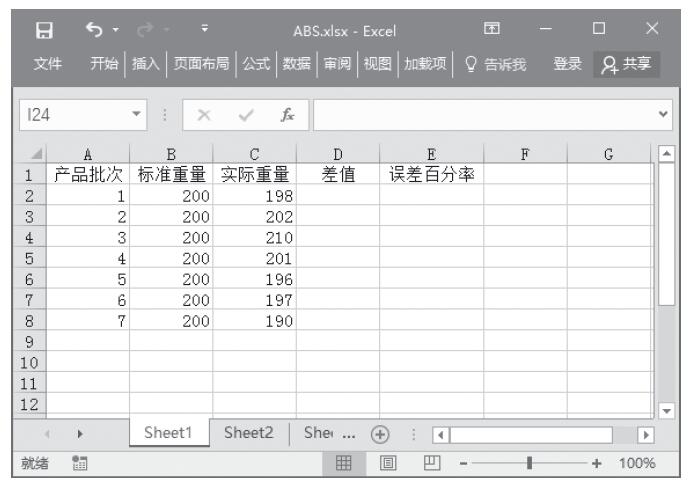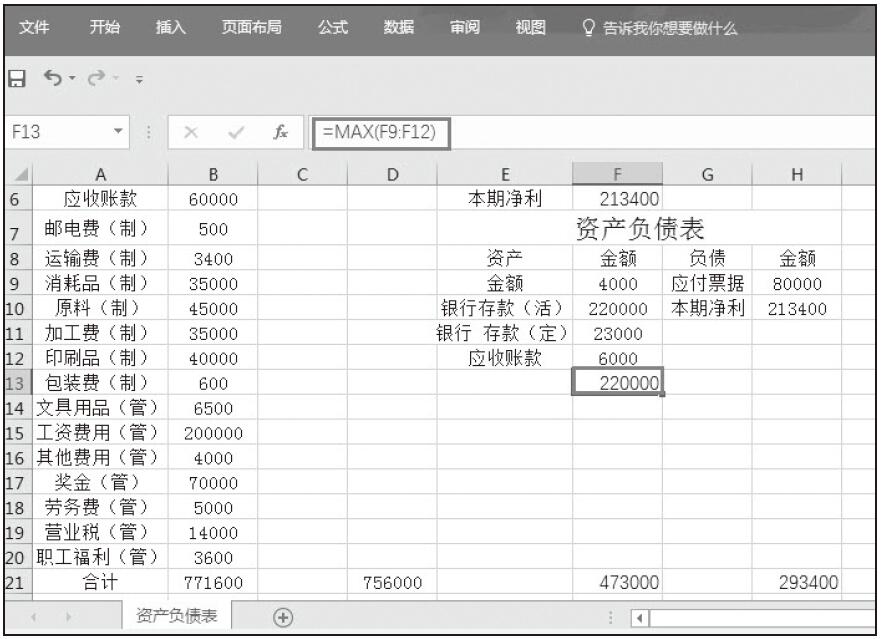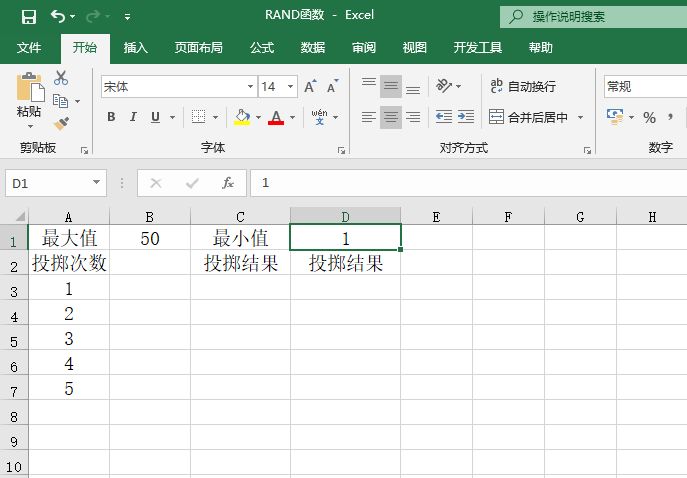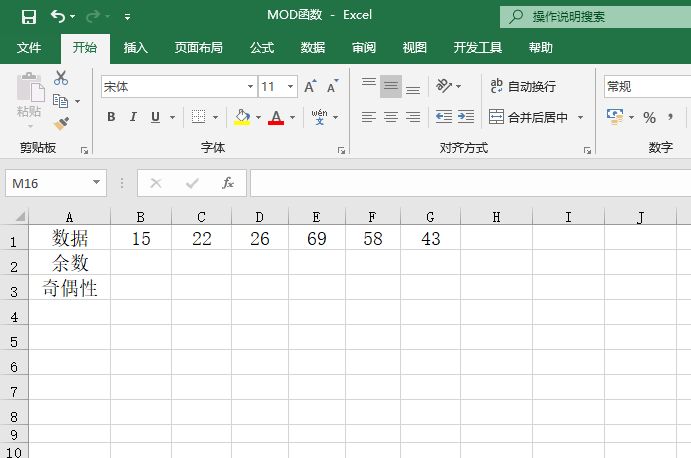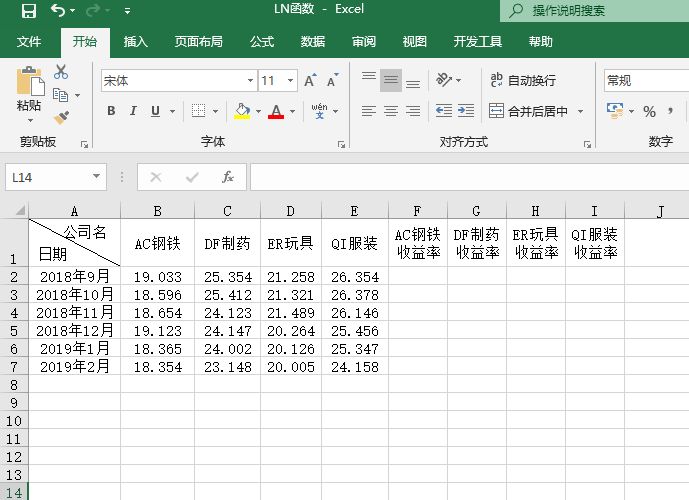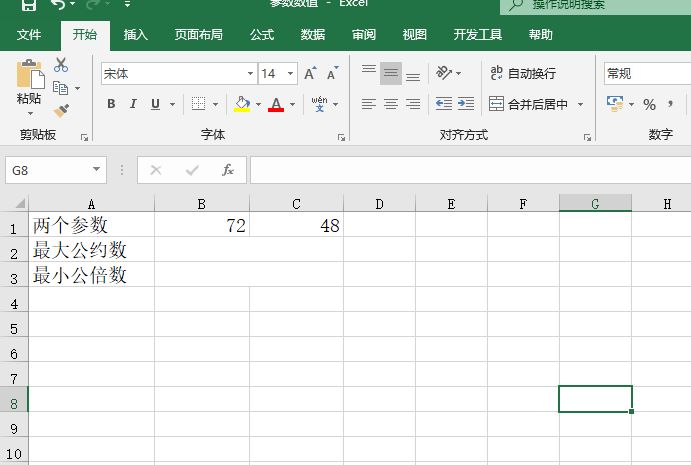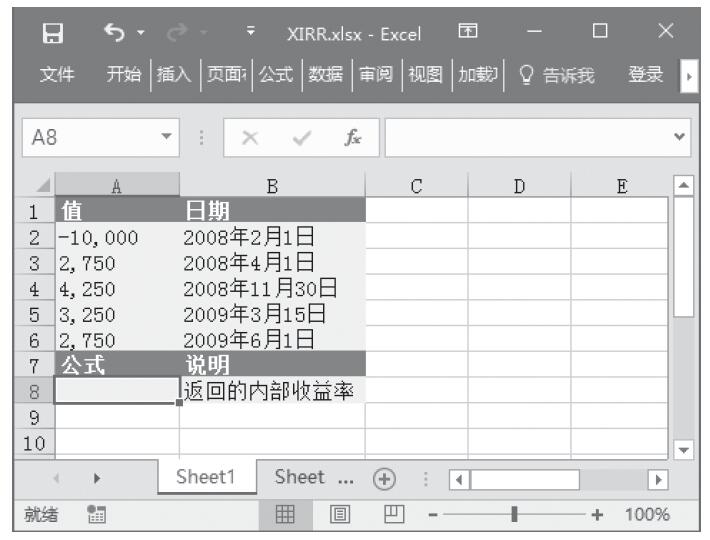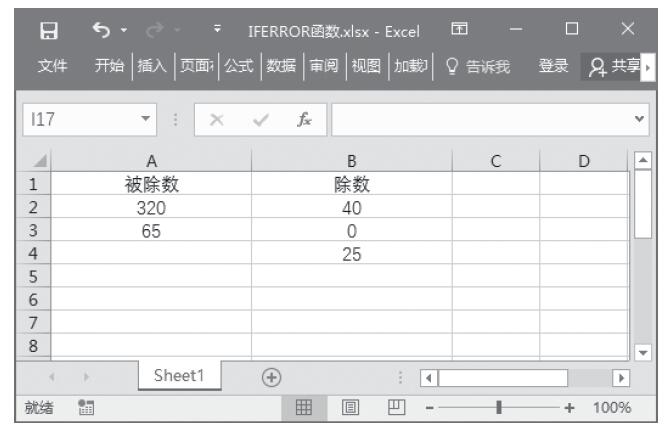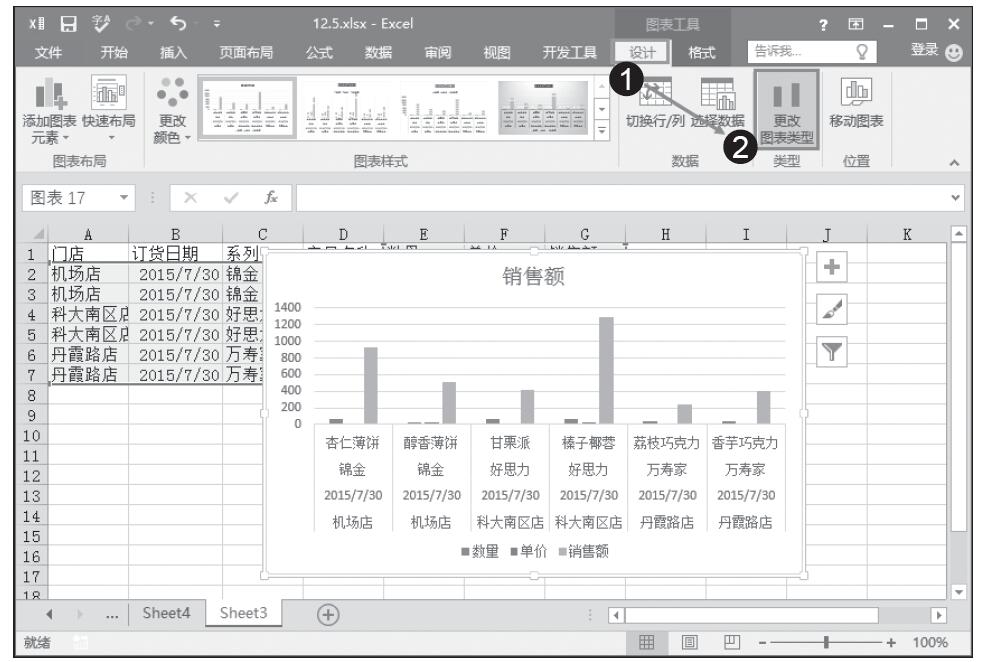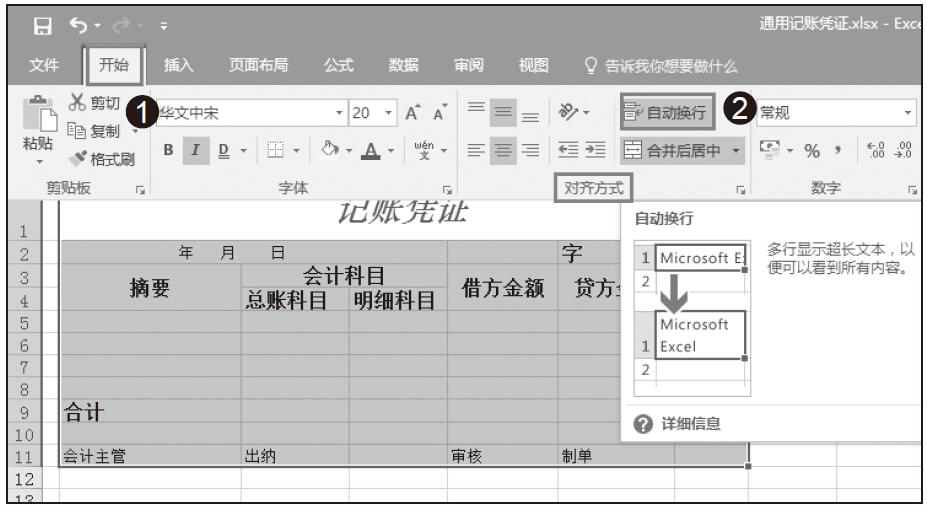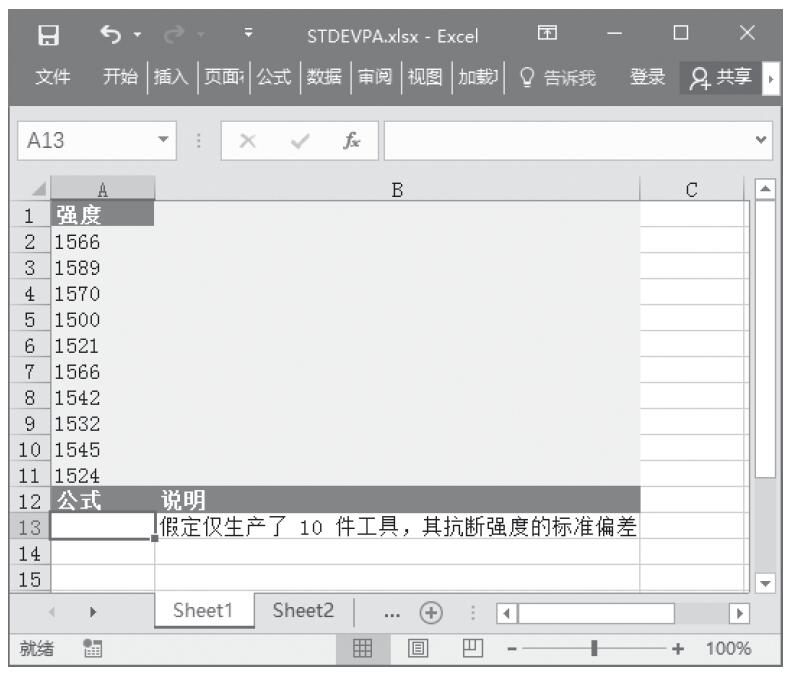ABS函数的功能是计算数字的绝对值,绝对值是没有符号的。其语法如下:
ABS(number)
其中,number参数为需要计算其绝对值的实数。
函数的功能中提到一个概念——绝对值。绝对值在数轴上表示为一个数的点离开原点的距离。一个正实数的绝对值是它本身;一个负实数的绝对值是它的相反数;零的绝对值是零。下面通过实例详细讲解该函数的使用方法与技巧。
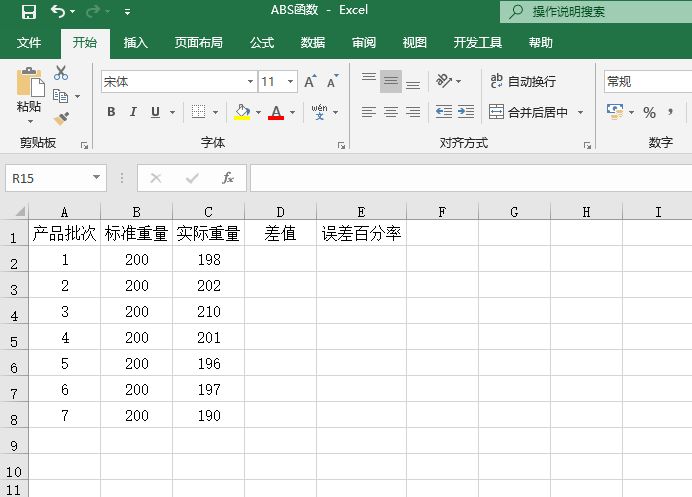
图14-26 原始数据
打开“ABS函数.xlsx”工作簿,本例中的原始数据如图14-26所示。该工作表记录了某工厂一批产品的标准重量与实际重量的数值,要求根据这些数据计算出误差百分率。具体的操作步骤如下。
STEP01:选中D2单元格,在编辑栏中输入公式“=ABS(C2-B2)”,然后按“Enter”键返回,即可计算出标准重量与实际重量之间的差值并对结果取绝对值,如图14-27所示。
STEP02:选中D2单元格,利用填充柄工具向下复制公式至D8单元格,通过自动填充功能计算出其他产品批次对应的差值,计算结果如图14-28所示。
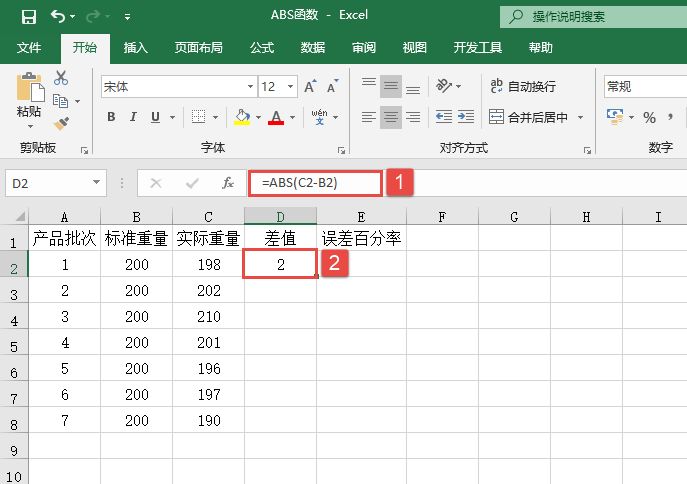
图14-27 计算第1批次产品的差值
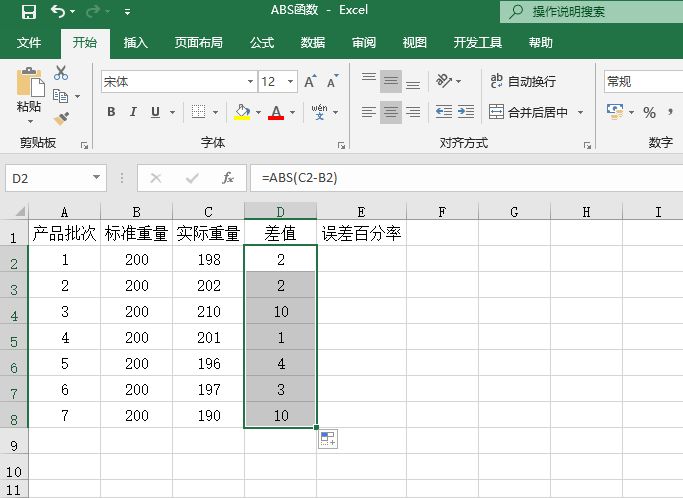
图14-28 计算其他产品批次对应的差值
STEP03:选中E2单元格,在编辑栏中输入公式“=ABS(D2/B2)”,然后按“Enter”键返回,即可计算出实际重量相对标准重量的误差百分率并对结果取绝对值,如图14-29所示。
STEP04:选中E2单元格,利用填充柄工具向下复制公式至E8单元格,通过自动填充功能计算出其他产品批次对应的误差百分率,最终计算结果如图14-30所示。
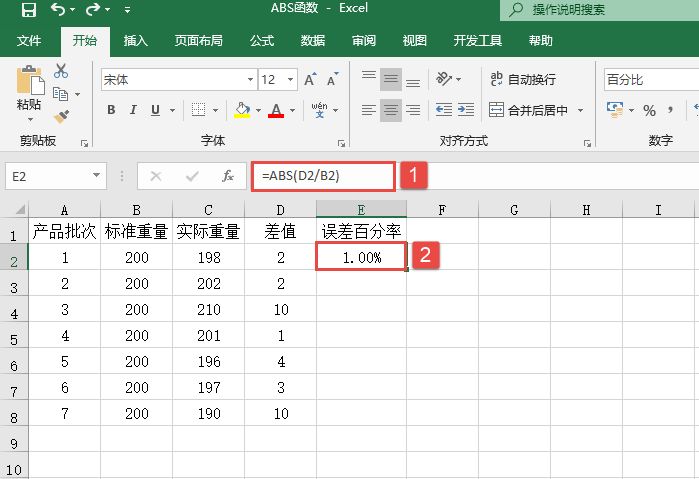
图14-29 计算第1批次产品的误差百分率
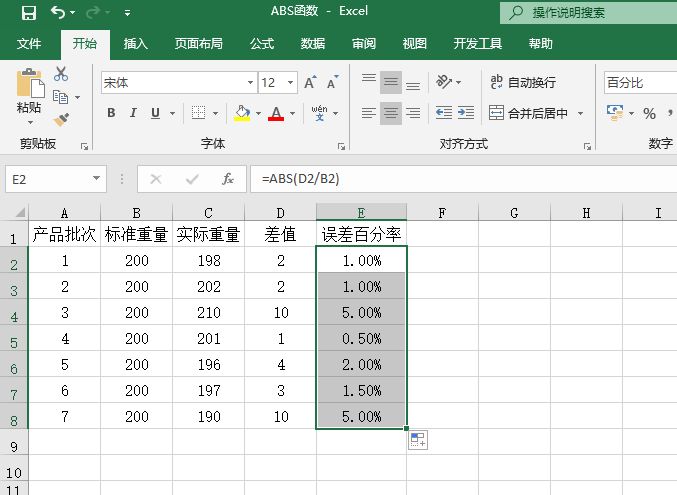
图14-30 计算其他产品批次对应的误差百分率
在求取数字的绝对值时就用到ABS函数。对ABS函数来说,如果number参数不是数值,而是一些字符(如A、b等),则ABS函数将返回错误值“#NAME?”。